Вы замечали, как легко и без вашего согласия в браузере устанавливаются новые приложения? Появляются новые непонятные панели, о которых вы даже раньше не слышали, меняются стартовая страница или такой привычный вам поисковик.
На первый взгляд кажется, что в этом нет ничего такого уж страшного — подобными программами даже некоторые пользуются, а к новому поисковику можно привыкнуть. Но тут же возникают сомнения: вряд ли незаметно для пользователя устанавливаются полезные программы. Не стоит забывать и о том, что дополнительные встроенные приложения замедляют работу браузера.
В некоторых случаях такое программное обеспечение может оказаться откровенно вредоносным, и ваша информация окажется в руках злоумышленников. Подробнее об этом много написано, например, в статьях «Что такое тулбары и как с ними бороться» и «BitGuard: система принудительного поиска».
Хватит это терпеть!
Сейчас мы расскажем, как с помощью Kaspersky Internet Security 2017 избежать установки программного обеспечения, на которое вы не давали согласия. Заблокировать изменения в настройках браузера и ОС можно с помощью компонента «Менеджер программ».
Откройте настройки Kaspersky Internet Security и перейдите в пункт Защита –> Менеджер программ. Для начала убедитесь в том, что «Менеджер программ» включен.
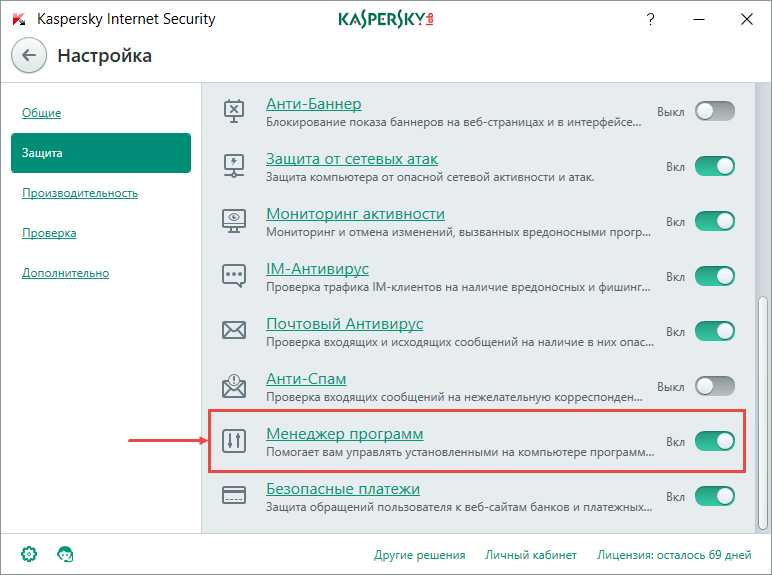
Откройте «Параметры Менеджера программ».

В состав этого компонента входит три модуля:
— Контроль изменений.
— Помощник по установке.
— Удаление программ.
Как работает «Контроль изменений»?
Этот модуль защищает систему от изменений настроек в ОС, параметрах сети и браузерах. По умолчанию он отключен.
Когда вы устанавливаете программу, защитный компонент «Менеджер программ» отслеживает замаскированные попытки изменений параметров. Обнаружив таковые, он предлагает запретить эти изменения. Поэтому рекомендуем включить эту функцию.
У наших решений есть целая база подобных приложений, которые пытаются скрытно себя установить. Она обновляется регулярно, одновременно с антивирусными базами. Поэтому вы можете активировать опцию «Автоматический запрет изменений», чтобы разрешить антивирусу блокировать такие изменения автоматически, без запроса. Вы можете включить ее в окне Менеджер программ –> Параметры.

Как работает «Помощник по установке»?
Этот модуль блокирует всплывающие окна, которые надоедают вам просьбами установить дополнительное ПО. Еще он блокирует рекламу, которую разработчики показывают во время установки программы.
Как работает «Удаление программ»?
Этот модуль собирает данные об установленных на компьютере программах. На основании этих данных «Менеджер программ» предложит список приложений для удаления. В него попадет рекламное и подозрительное ПО, а также программы, установленные без вашего согласия или же редко используемые.
Чтобы запустить вручную анализ установленных на компьютере программ, откройте Kaspersky Internet Security и выберите Больше функций –> Удаление программ. Нажмите «Запустить».

«Менеджер программ» всегда вовремя предупредит вас о попытках установки подозрительного ПО, даже если вы сами случайно согласились с его установкой. В нашей «Базе знаний» вы можете больше узнать о том, как заблокировать изменения в ОС и настройках браузера с помощью «Менеджера программ».
 2017
2017


 Советы
Советы